這是使用Birt插件在Eclipse中構建報告的完整指南。 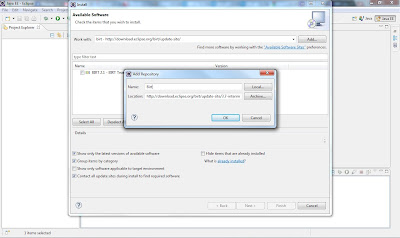
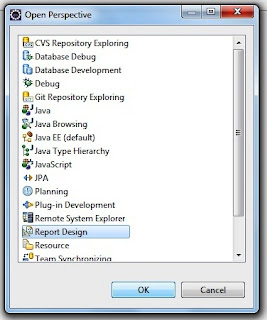
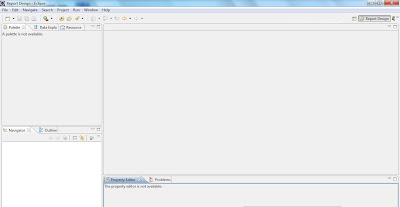
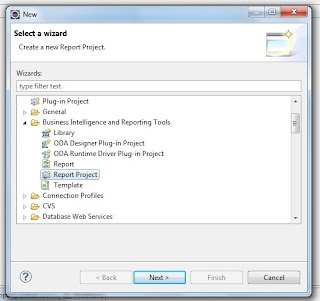
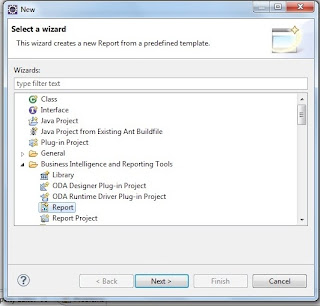

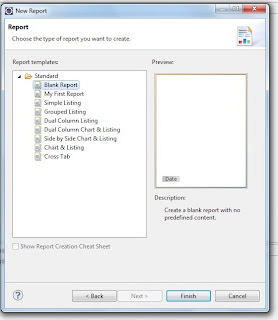
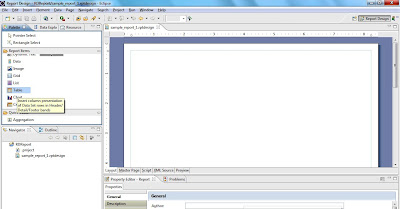
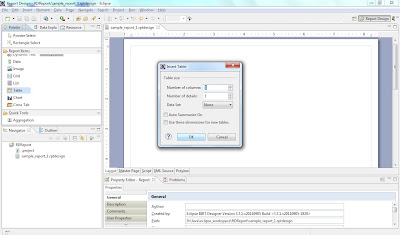
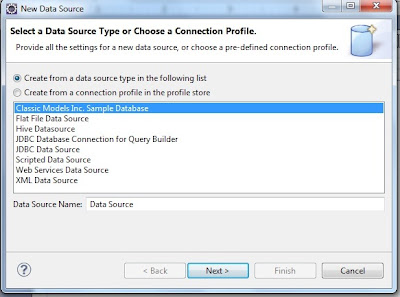
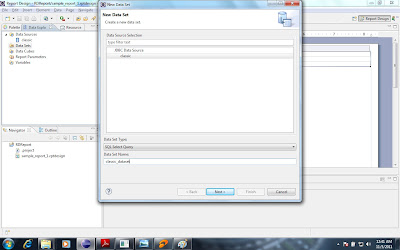
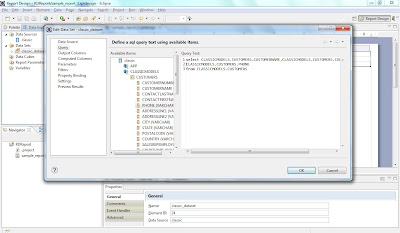
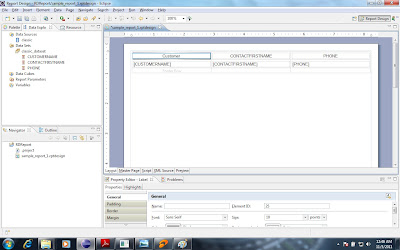
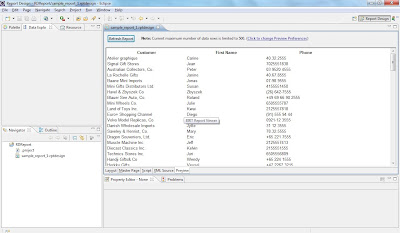
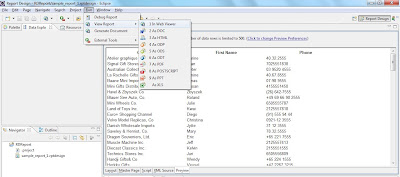
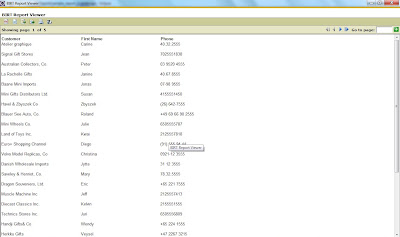
Birt或Business Intelligence and Reporting工具是一種無需編寫太多Java代碼即可生成報告的工具。 如果您使用的是ireport,那么您知道我在說什么:)(晶體報告..毫無意義:D)
Ireport的主要缺點是我們必須編寫太多代碼才能構建可以集成到Java應用程序的簡單報表。 但是在Birt中,無需編寫代碼,只需拖放n即可。
Birt是可以下載的Eclipse插件(僅Eclipse)。 因此,在本文中,我們演示了如何輕松創建一些示例報表:)
開始了…
步驟1
- 下載Eclipse( http://www.eclipse.org/ )
- 您可以為報告用戶下載eclipse(Birt插件附帶)
- 如果您已經有了Eclipse,則只需安裝birt插件
- 幫助–>安裝新軟件–>單擊添加
- 將名稱命名為Birt,并將位置命名為http://download.eclipse.org/birt/update-site/3.7-interim/
- 點擊確定
- 選擇所有軟件包(tic)并接受許可協議(無論我們是否喜歡:P)。
- 下載所有軟件包將需要一些時間,下載后重新啟動Eclipse。
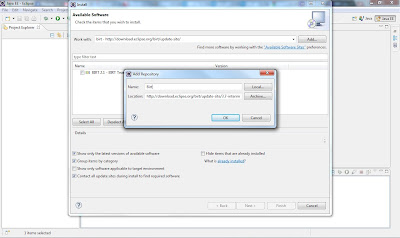
第2步
- 在使項目調整您對報表設計的看法之前
- 要執行該窗口–>顯示視圖–>其他
- 選擇報告選項卡,然后選擇所有字段
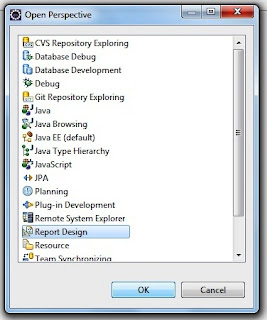
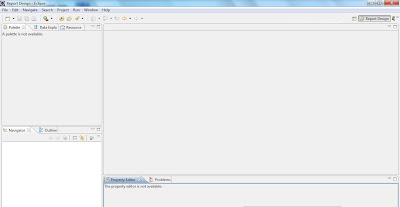
第三步
- 現在是時候創建新項目了
- 文件–>新建–>其他–>商業智能和報告工具–>報告項目
- 為項目命名,然后單擊完成。
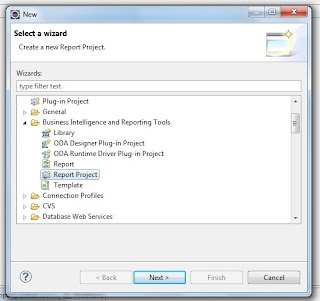
第四步
- 現在創建了項目。 但是我們必須創建一個報告。
- 要執行該文件–>新建–>其他–>商業智能和報告工具–>報告
- 給報告命名,然后單擊下一步。
- 在這里,您可以選擇報告模板。 (如果您有一個,可以使用它。但是在必須注冊報告模板之前。稍后將進行討論)
- 我選擇空白報告,然后單擊完成。
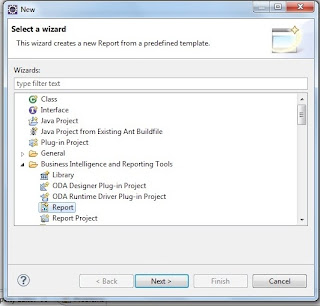

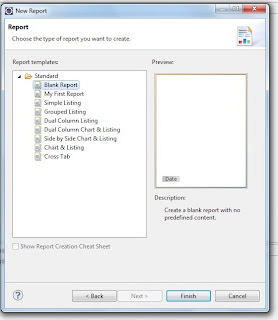
第5步
- 現在報告就可以了。 但是我們需要顯示數據。
- 單擊左側的Palette(這是所有控件都擁有的位置),然后將Table組件拖放到報表設計中。
- 輸入行數和列數,然后單擊“確定”。
- 現在,您可以在報告視圖中查看表格(您當前所處的布局)
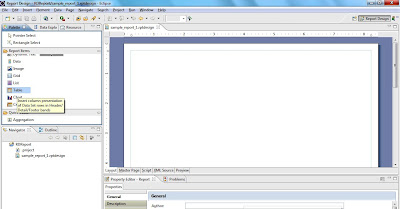
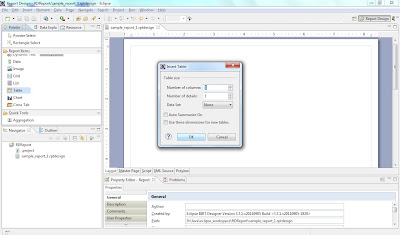
第6步
- 至此基本設計部分就完成了。 但是數據? (給我5分鐘)
- 單擊“數據資源管理器”(右手為Palatte)–>右鍵單擊并選擇新的數據源
- 在這里,我們可以配置數據庫。 對于此演示,我們在Birt附帶的內置數據庫中進行配置。 (經典模型)(其他人稍后再說)
- 選擇經典模型–>下一步–>完成。
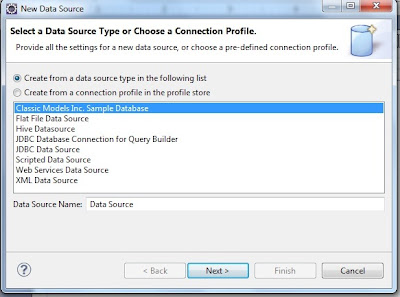
步驟7
- 右鍵單擊數據集–>新數據集–>下一步
- 在查詢窗口中,您可以看到可用的數據庫。
- 選擇“ CLASSICMODELS”將其展開。
- 在查詢文本區域中,您可以編寫SQL查詢。
- 在這里,我們選擇客戶名稱,客戶名字和客戶電話(您可以通過雙擊可用項中的表值來執行此操作)
- 單擊確定后,您可以看到窗口編輯數據集(如果有任何查詢問題,它將顯示一些錯誤窗口)
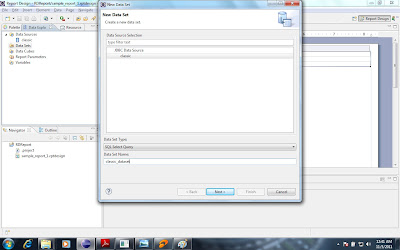
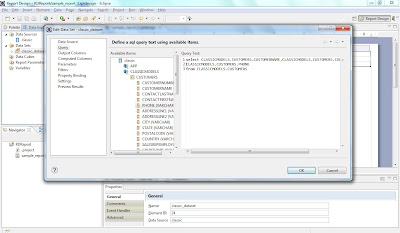
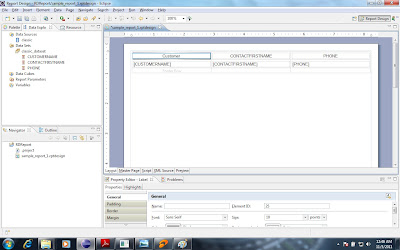
步驟8
- 單擊“預覽”選項卡(在布局中),您可以看到數據輸出。
- 運行–>查看報告–>在Web瀏覽器中–>您可以在Web瀏覽器中查看報告。
- 可以提供更多高級功能,例如導出到doc,pdf,ppt等。
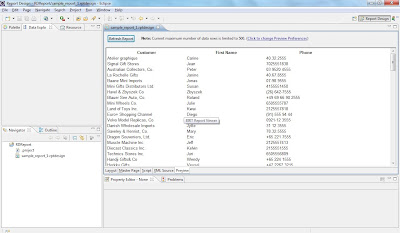
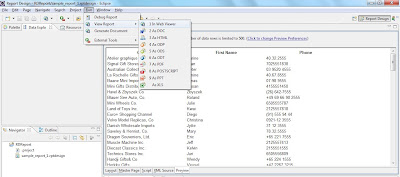
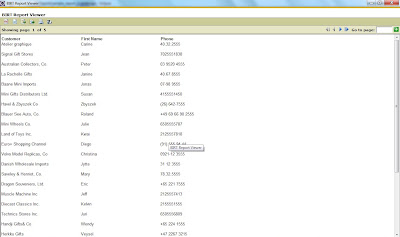
這是有關Birt報告的一些基本知識。 但是比爾特不僅如此。 您可以編寫JavaScript以獲得更多功能。 我們稍后再討論。 那就是說高級Birt :)
參考:來自我們的JCG合作伙伴 Rajith Delantha的Birt Made Report Easy ,該博客與Rajith…博客合影 。
翻譯自: https://www.javacodegeeks.com/2012/05/birt-made-report-easy.html

)


 Platform SE binary 未響應 是怎么個情況?)




)









)